Cara Mengembalikan Postingan Blog Anda yang Terhapus di WordPress
Diterbitkan: 2023-11-06Pernahkah Anda menghapus halaman atau postingan blog dari situs WordPress Anda secara tidak sengaja?… Anda tidak sendirian. Banyak dari kita menghadapi masalah yang sama. Namun untungnya, masalah ini dapat diselesaikan dengan mudah. Dalam panduan ini, kami akan menunjukkan cara memulihkan postingan blog yang dihapus di WordPress.
Mungkin ada beberapa alasan untuk menghapus postingan atau halaman blog dari situs web Anda. Mungkin saat mencoba melakukan perubahan cepat, Anda tidak sengaja mengeklik tombol sampah. Atau mengira Anda tidak memerlukan halaman tetapi kemudian menyadari bahwa halaman itu penting untuk situs Anda.
Karena memerlukan banyak usaha untuk membuat postingan blog atau halaman untuk situs web Anda. Kehilangan konten yang sudah jadi dan memulai dari awal bisa membuat frustasi.
Nah, Anda tidak perlu melakukan ini. Hari ini, kami akan menunjukkan kepada Anda beberapa cara untuk memulihkan postingan atau halaman blog Anda yang terhapus di WordPress.
- Pulihkan Postingan Blog yang Dihapus dari Sampah
- Pulihkan Halaman atau Posting WordPress yang Dihapus Menggunakan Plugin Cadangan
- Pulihkan Halaman atau Postingan yang Dihapus Menggunakan Wizard Pencadangan cPanel
- Memulihkan Halaman atau Postingan yang Dihapus Menggunakan Cache Google
- Gunakan Cadangan Basis Data untuk Memulihkan Postingan Blog yang Dihapus di WordPress
1. Pulihkan Postingan Blog yang Dihapus dari Sampah
Tempat pertama yang harus dicari ketika Anda menghapus postingan blog adalah Sampah WordPress . Saat Anda menghapus postingan di WordPress, item tersebut akan dipindahkan ke Sampah. Kotak sampah ini adalah tempat penyimpanan sementara untuk barang-barang Anda yang terhapus. Artinya postingan Anda masih tersimpan di situs Anda.
Postingan atau halaman yang dihapus akan tetap berada di folder sampah selama 30 hari jika Anda tidak menghapusnya secara permanen dari sampah. Jadi Anda dapat dengan mudah memulihkan halaman atau postingan tersebut dari sampah dalam waktu 30 hari.
Untuk memeriksa Sampah dan memulihkan postingan Anda yang dihapus, ikuti langkah-langkah berikut:
- Masuk ke dasbor WordPress Anda.
- Di menu sebelah kiri, klik “Postingan.”
- Sekarang, klik tautan “Sampah” di bagian atas halaman Postingan.
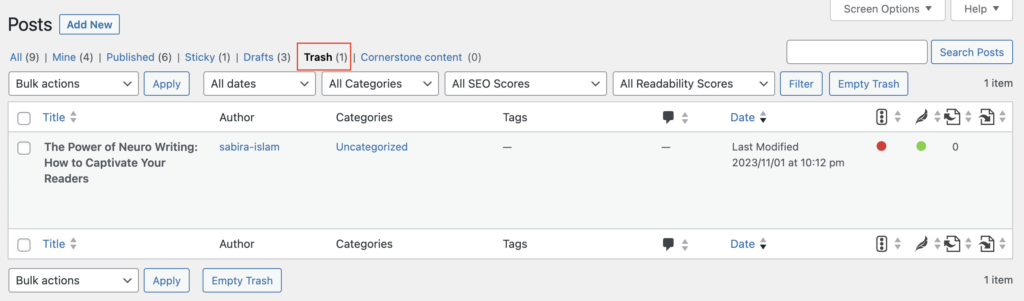
- Anda akan melihat daftar postingan yang dihapus. Temukan yang ingin Anda pulihkan.
- Arahkan mouse Anda ke judul postingan, dan Anda akan melihat opsi “Pulihkan”.
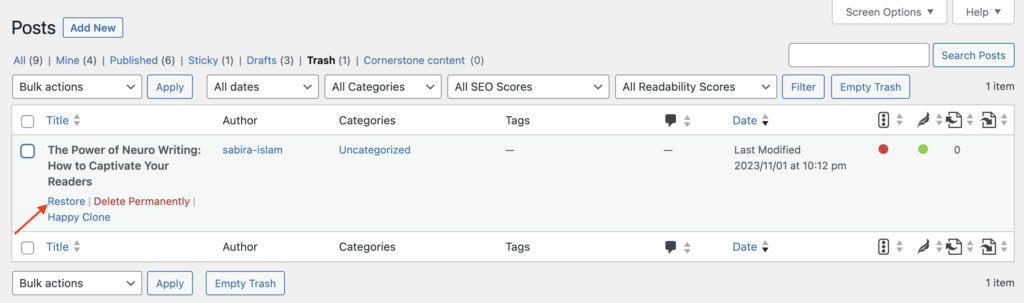
- Klik “Pulihkan” dan postingan blog Anda akan dipindahkan kembali ke bagian postingan utama.
Jika postingan Anda tidak ada di Sampah atau jika Anda telah mengosongkan folder Sampah sejak menghapus postingan, opsi terbaik berikutnya adalah mengandalkan plugin cadangan Anda.
2. Pulihkan Halaman atau Posting WordPress yang Dihapus Menggunakan Plugin Cadangan Anda
Mudah-mudahan, Anda sudah menginstal plugin cadangan di situs WordPress Anda. Penting untuk melindungi file dan database situs web Anda jika terjadi keadaan darurat.
Plugin cadangan WordPress ini menyimpan salinan seluruh situs Anda setiap kali Anda melakukan perubahan apa pun. Jadi jika ada serangan dunia maya atau Anda kehilangan postingan penting, Anda dapat langsung memulihkan versi terbaru situs Anda.
Catatan penting: Biasanya, plugin cadangan memungkinkan Anda memulihkan seluruh situs web atau kategori situs web tertentu ke titik cadangan sebelumnya. Ini berarti Anda akan kehilangan perubahan lain yang Anda buat pada situs web Anda setelah waktu tersebut.
Berikut proses umum untuk memulihkan postingan yang dihapus dengan plugin cadangan:
- Ambil cadangan rutin situs web Anda menggunakan plugin cadangan WordPress.
- Arahkan ke pengaturan plugin dan temukan file cadangan.
- Cari cadangan terbaru yang menyertakan postingan blog yang dihapus.
- Pulihkan situs web Anda ke cadangan itu.
Ingatlah bahwa langkah spesifiknya mungkin berbeda-beda tergantung pada plugin yang Anda pilih. Lebih baik ikuti dokumentasi mereka untuk mendapatkan panduan.
Apakah Anda mencari plugin cadangan? Ada beberapa plugin cadangan luar biasa yang tersedia untuk WordPress, seperti UpdraftPlus, BackupBuddy, atau Jetpack.
Jika Anda belum menginstal plugin cadangan WordPress, jangan putus asa. Ada kemungkinan besar yang dimiliki penyedia hosting Anda.
3. Pulihkan Halaman atau Postingan yang Dihapus Menggunakan Wizard Cadangan cPanel Anda
Jika Anda tidak memiliki plugin cadangan atau tidak dapat memulihkan postingan yang dihapus menggunakan metode di atas, inilah saatnya menghubungi penyedia hosting Anda.
Secara potensial, mungkin ada 2 situasi berbeda-
- Penyedia hosting Anda mengambil cadangan otomatis situs Anda atas nama Anda. Jadi Anda dapat memilih tanggal dan memulihkan cadangan untuk mendapatkan kembali file Anda yang terhapus.
- Penyedia hosting Anda memberi Anda opsi untuk mendapatkan cadangan situs Anda. Anda harus mengambil cadangan situs Anda dari waktu ke waktu. Jadi Anda dapat segera memulihkan salinannya ketika Anda membutuhkan file yang terhapus.
Anda dapat meminta akses cPanel kepada penyedia hosting Anda. Atau suruh mereka memulihkan file Anda yang terhapus. Prosesnya akan bervariasi berdasarkan hosting yang Anda pilih atau paket yang Anda beli.
Setelah Anda mendapatkan akses cPanel, masuk ke akun cPanel Anda menggunakan kredensial Anda.
Langkah-langkah Mengembalikan Halaman atau Postingan yang Terhapus Menggunakan cPanel Backup Wizard
- Akses Wizard Pencadangan: Di dasbor cPanel Anda, cari opsi “Backup” atau “Backup Wizard”. Itu mungkin terletak di “File” atau kategori serupa.
- Pilih “Pulihkan” atau “Pulihkan Cadangan Direktori Rumah”: Pilih opsi yang memungkinkan Anda memulihkan cadangan. Kata-kata yang tepat mungkin berbeda-beda tergantung pada versi cPanel Anda.
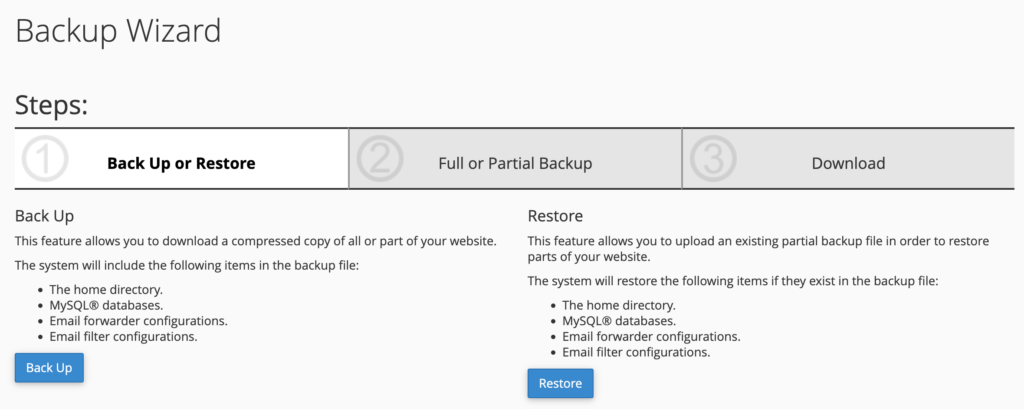
- Pilih Tanggal Pencadangan: Biasanya akan ditampilkan daftar tanggal pencadangan yang tersedia. Pilih cadangan yang berisi halaman atau postingan terhapus yang ingin Anda pulihkan.

- Pilih File atau Direktori yang Akan Dipulihkan: Setelah Anda memilih tanggal pencadangan, Anda akan dapat memilih file atau direktori yang berisi halaman atau postingan yang dihapus.
- Proses Restorasi: Proses restorasi akan dimulai dan cPanel akan menimpa file atau direktori yang ada dengan data dari cadangan yang dipilih.
Setelah proses pemulihan selesai, kunjungi situs web Anda dan verifikasi bahwa halaman atau postingan yang dihapus telah berhasil dipulihkan.

Namun, beberapa penyedia hosting mungkin menggunakan solusi pencadangan mereka sendiri atau menawarkan fitur pencadangan tambahan. Jadi prosesnya mungkin tidak sama persis di semua kasus.
Anda harus hati-hati mempertimbangkan bahwa, jika Anda membuat perubahan apa pun pada situs web setelah tanggal pencadangan yang Anda pilih, perubahan tersebut akan hilang saat Anda memulihkan cadangan. Jadi berhati-hatilah dan pastikan Anda memulihkan versi yang benar.
Anda juga dapat memeriksa – Ulasan BlogVault: Pencadangan & Keamanan Situs WordPress Lengkap.
4. Gunakan Cadangan Basis Data untuk Memulihkan Postingan Blog yang Dihapus di WordPress
Jika Anda tidak memiliki plugin cadangan atau penyedia hosting Anda tidak dapat membantu, Anda mungkin masih dapat memulihkan postingan blog yang terhapus dengan mengakses database Anda secara langsung. Metode ini lebih teknis dan memerlukan pengetahuan tentang MySQL atau PHPMyAdmin.
Berikut proses langkah demi langkah yang disederhanakan:
Langkah 1: Akses panel kontrol akun hosting Anda. Navigasikan ke PHPMyAdmin atau alat manajemen basis data yang disediakan host Anda.
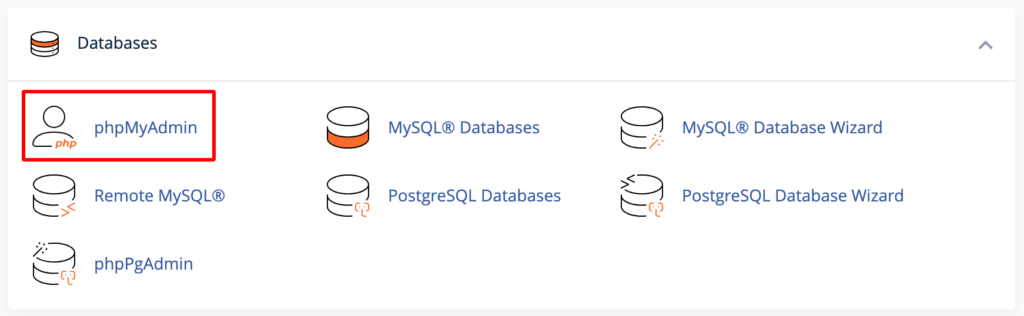
Langkah 2: Pilih database yang terkait dengan situs WordPress Anda. Kemudian, cari tabel “wp_posts” (awalan “wp_” mungkin berbeda seperti pada gambar di bawah).
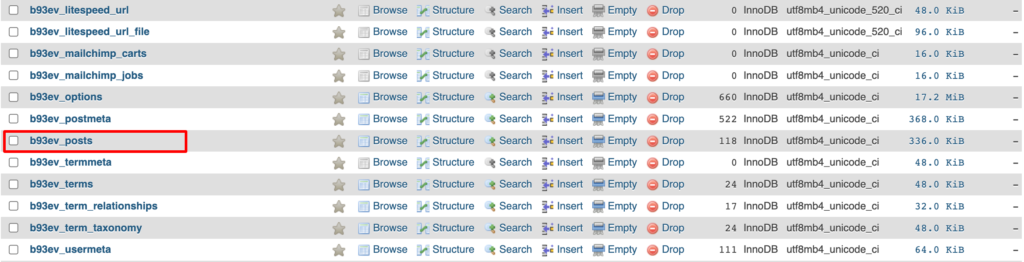
Langkah 3: Temukan postingan yang dihapus di tabel dan klik di atasnya. Terakhir, edit kolom “post_status” dan ubah dari “trash” menjadi “publish” atau “draft”.
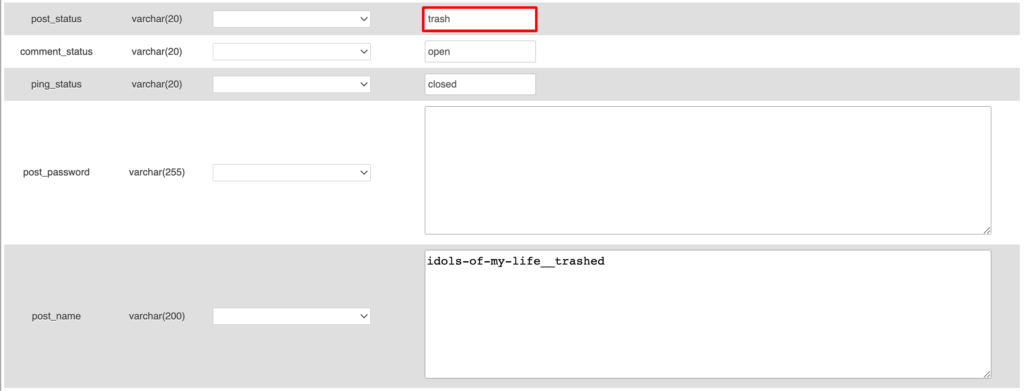
Simpan perubahan Anda.
Catatan penting: Memulihkan cadangan basis data akan menimpa semua tabel basis data yang ada. Misalkan Anda mengambil cadangan terakhir situs Anda tiga hari yang lalu. Sekarang setelah memulihkan cadangan, Anda akan kehilangan semua perubahan yang Anda buat antara tanggal tersebut dan hari ini.
5. Memulihkan Halaman atau Postingan yang Dihapus Menggunakan Cache Google
Untuk memulihkan halaman atau postingan yang dihapus menggunakan Cache Google, ikuti langkah-langkah berikut:
- Gunakan Pencarian Google: Buka browser web Anda dan buka beranda Google (https://www.google.com).
- Mencari Halaman atau Postingan yang Dihapus: Di bilah pencarian Google, ketikkan kueri yang spesifik untuk halaman atau postingan terhapus yang ingin Anda pulihkan. Pastikan untuk memasukkan kata kunci yang ada di halaman, nama situs, dan detail relevan lainnya.
Misalnya, jika situs web Anda adalah “example.com” dan Anda ingin memulihkan halaman berjudul “halaman yang hilang”, kueri Anda adalah – example.com: halaman yang hilang.
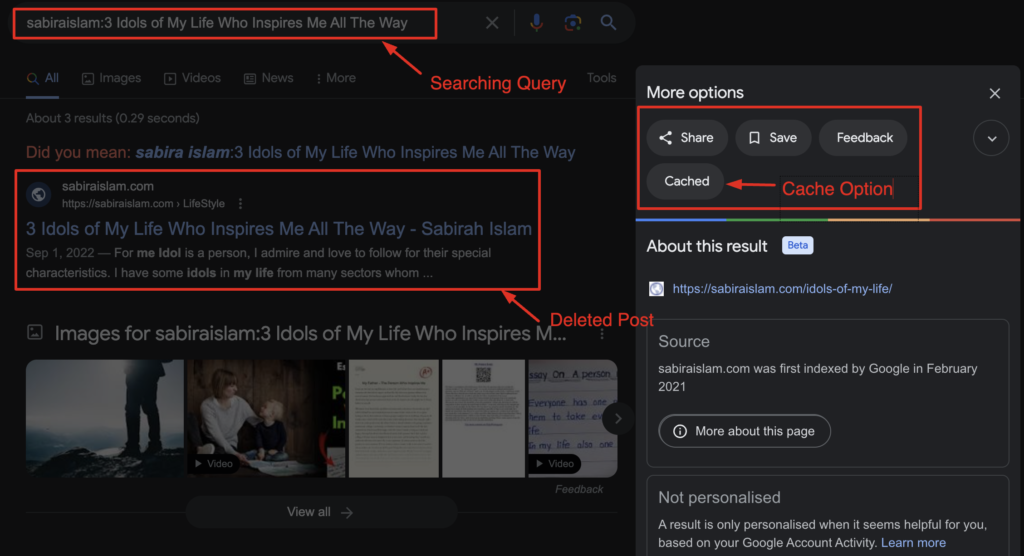
- Lihat Versi Cache Google: Di hasil pencarian, Anda mungkin melihat link ke halaman yang dihapus. Di samping URL halaman, klik tiga titik yang muncul, lalu klik Cached.
- Akses Halaman Cache: Sekarang Anda akan melihat versi cache halaman tersebut, bersama dengan informasi seperti tanggal dan waktu pengambilan snapshot.

- Pulihkan Konten: Pada halaman cache, Anda akan dapat melihat konten halaman atau postingan yang dihapus. Anda dapat menyalin dan menempelkan konten, gambar, atau elemen lain apa pun yang ingin Anda pulihkan.
Harap dicatat bahwa cache Google mungkin tidak selalu memiliki versi halaman terbaru. Jika halaman sudah lama dihapus atau tidak diindeks dengan baik oleh Google, Anda mungkin tidak menemukan versi cache.
Memulihkan konten dari cache Google adalah opsi yang berguna dalam beberapa kasus, namun ini bukan metode yang dijamin untuk semua situasi.

Metode Mana yang Cocok untuk Anda Memulihkan Postingan Blog yang Dihapus di WordPress
Kehilangan halaman atau postingan WordPress yang berharga bisa menjadi mimpi buruk bagi blogger atau pemilik situs web mana pun. Entah itu karena penghapusan yang tidak disengaja, kesalahan teknis, atau bahkan serangan jahat, melihat konten Anda hilang bisa sangat menyedihkan.
Tapi jangan khawatir! Dengan langkah yang tepat dan sedikit kesabaran, Anda dapat memulihkan konten yang terhapus.
Merupakan praktik yang baik untuk mencadangkan situs web Anda secara rutin. Ini akan menyederhanakan proses pemulihan secara signifikan. Selain itu, pertimbangkan untuk menggunakan plugin atau layanan WordPress yang memiliki reputasi baik untuk pencadangan terjadwal guna mencegah sakit kepala di masa mendatang. Dengan teknik ini, Anda dapat memastikan bahwa kerja keras Anda tidak pernah hilang.
Apakah Anda memiliki pertanyaan lebih lanjut tentang cara memulihkan postingan blog yang dihapus di WordPress? Gunakan bagian komentar di bawah.
